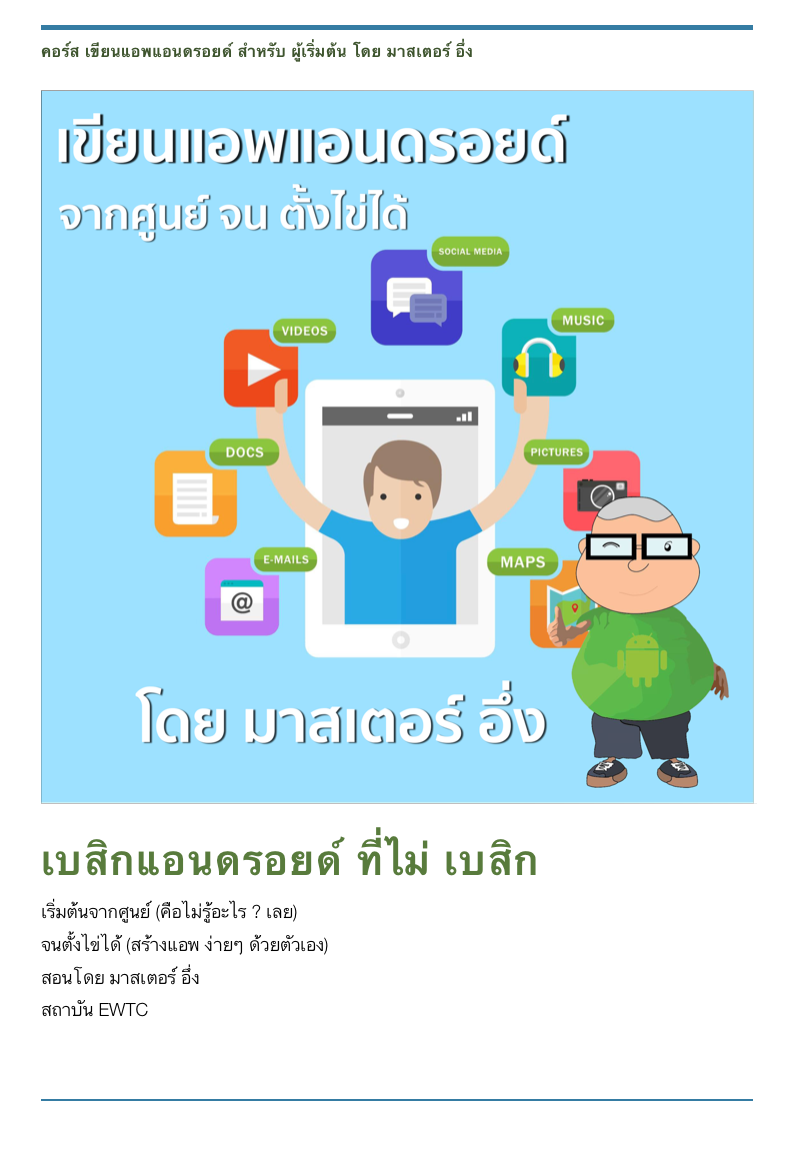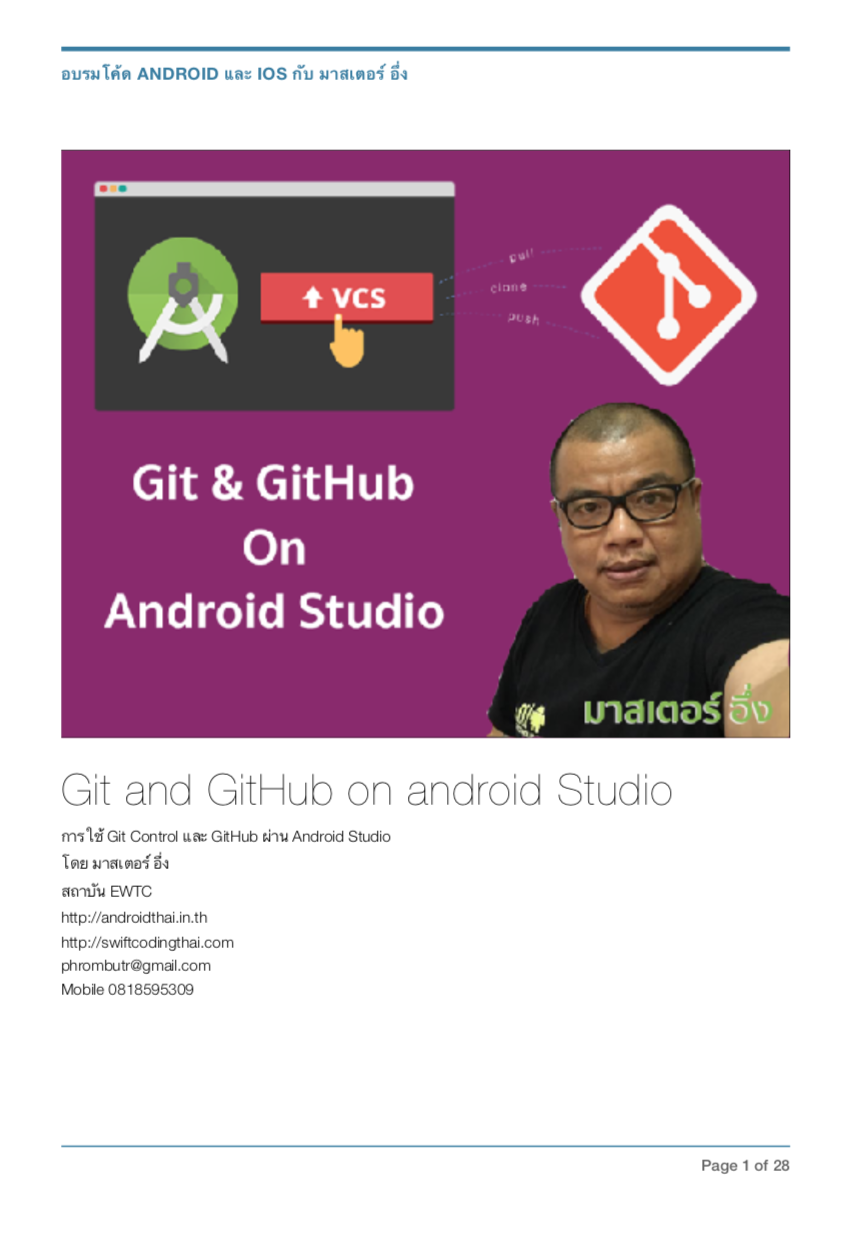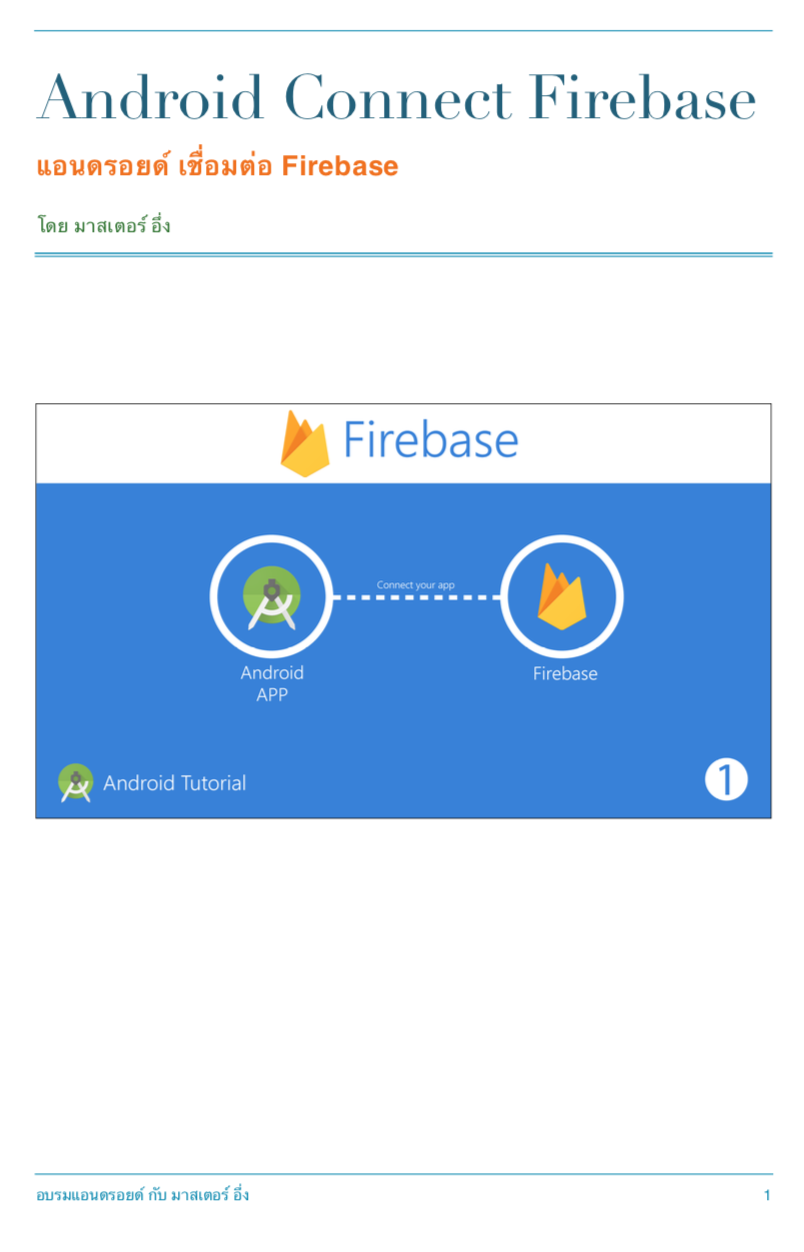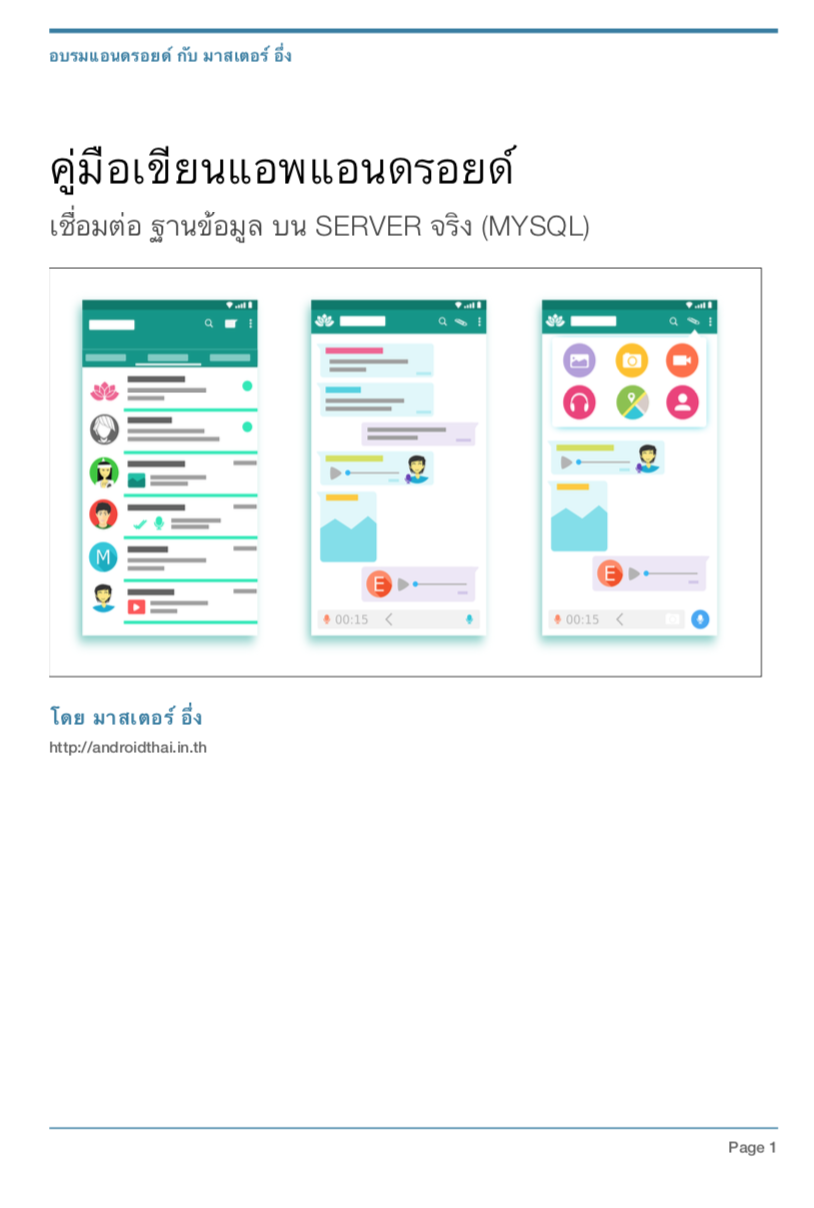บทความ โค้ด iOS ด้วย Swift
การบันทึกค่า ไปที่ Storage บน iOS ด้วยภาษา Swift
Written by มาสเตอร์ อึ่งสมมุติ เรามีข้อมูลที่ต้องการเรียกใช้ซ้ำ จะเก็บไว้ใน เครื่อง iPhone, iPad หรือ ระบบ iOS อย่างไร ? (ถ้าใครเคยเขียน แอนดรอยด์ มาก่อนให้นึกถึง Share Preference ครับ) ครับ Data Storage คือคำตอบสุดท้าย ครับ เราลองมาทำ Workshop iOS แบบง่ายๆ เพื่อเรียนรู้ การทำ Data Storage กัน
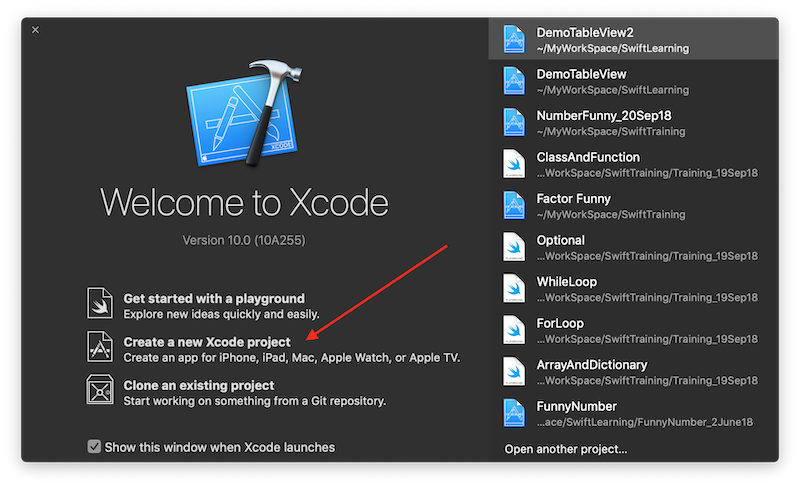
Create a new Xcode project เลยครับ เดี๋ยวเราจะทำ Workshop Data Storage กัน
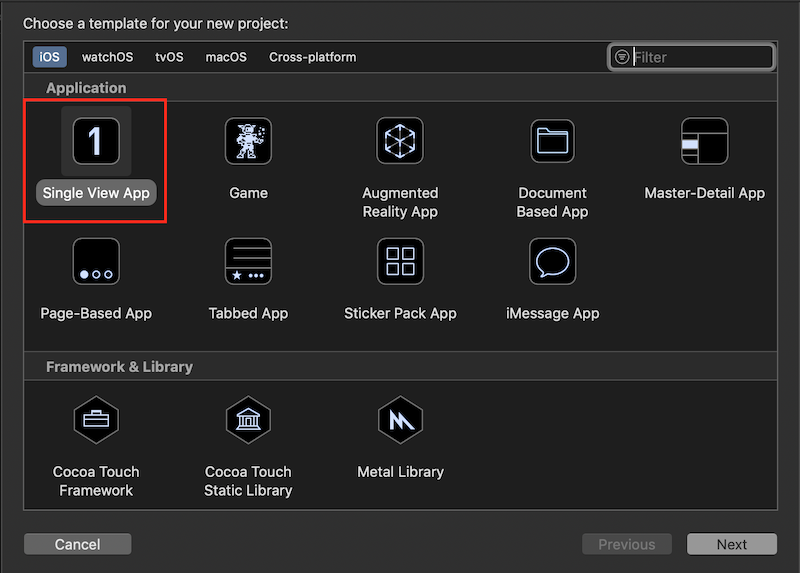
เลือก Single View App ครับ
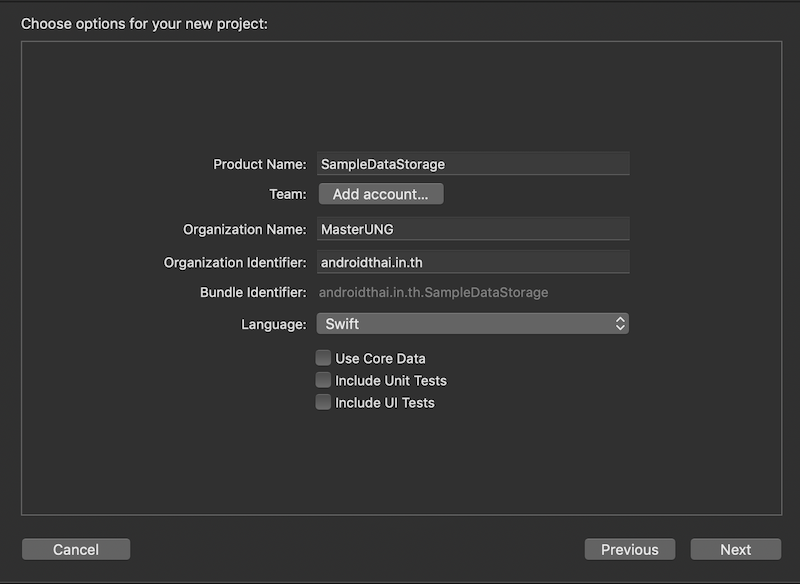
มาสเตอร์ ตัังชื่อโปรเจ็คง่ายๆว่า SampleDataStroage
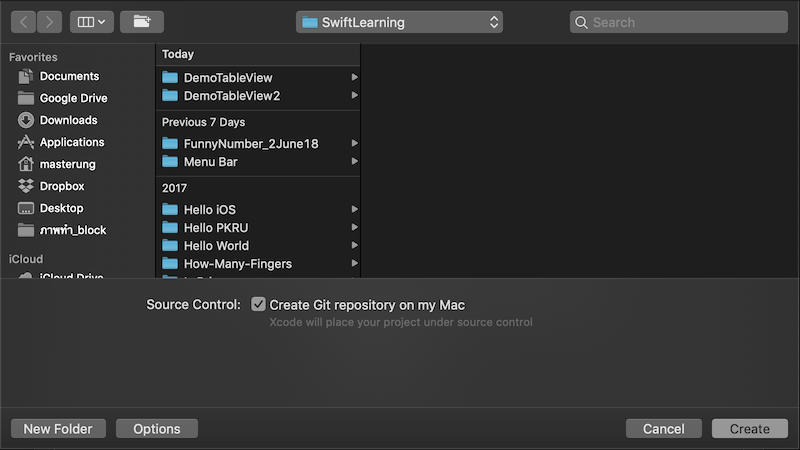
เอาโปรเจ็คเก็บไว้ใน Folder SwiftLearning ละกัน
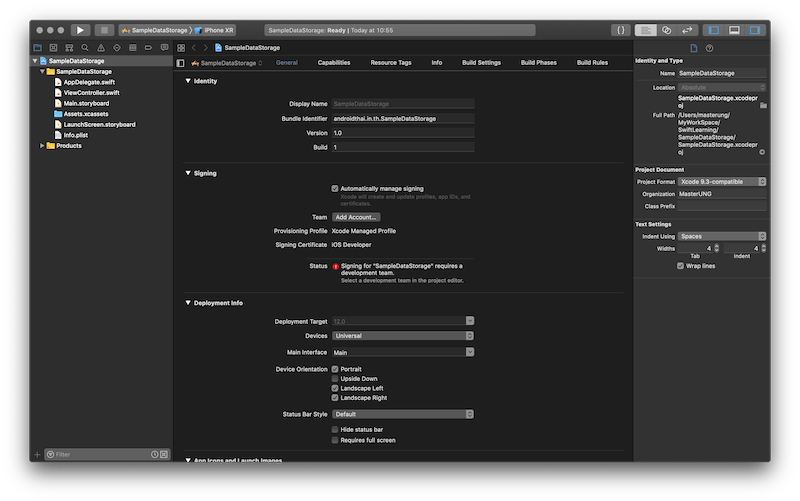
ได้มาละโปรเจ็ค Swift เปล่าๆ ของเรา ที่จะนำไปทำ Data Storage บน iOS ของเรา
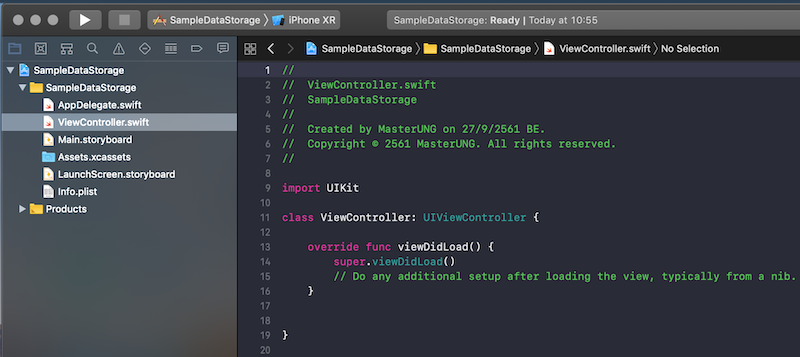
เริ่มต้นที่ ViewController.swift ก่อนครับ
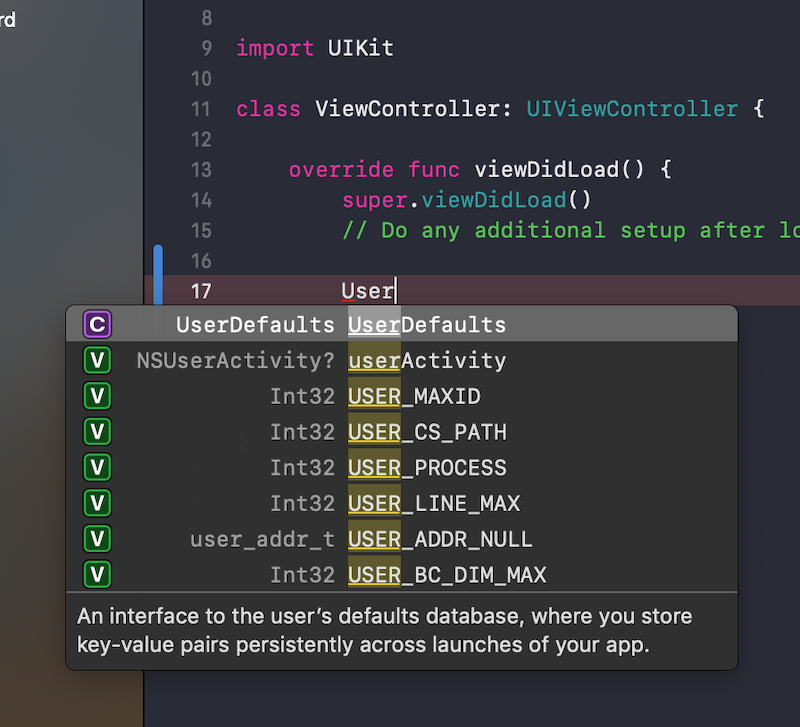
ภายใน Function viewDidLoad มาสเตอร์ เรียก UserDefaults
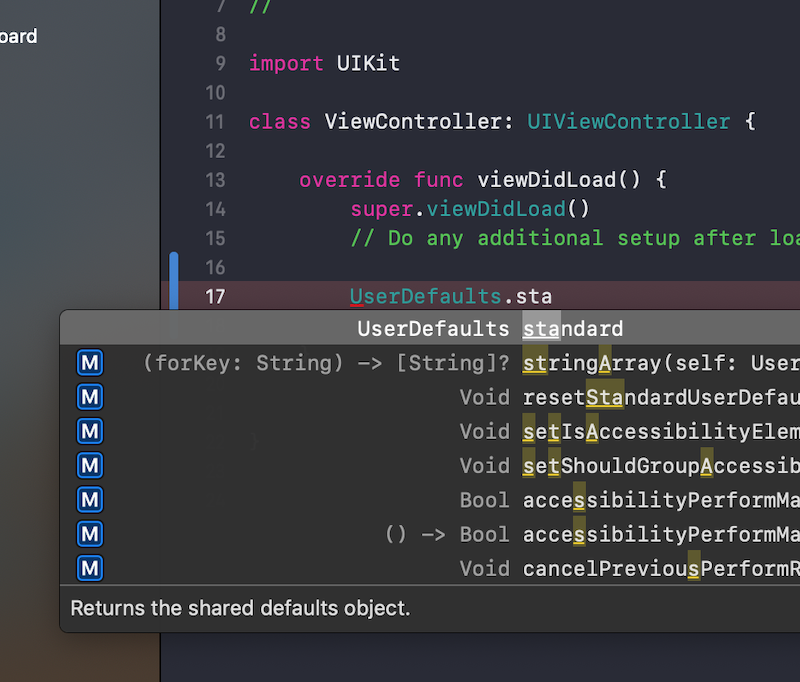
.standard
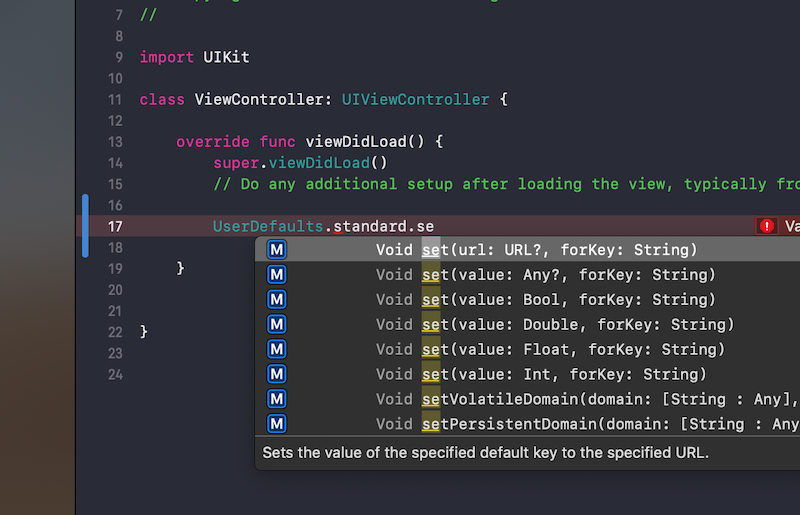
เลือก set ที่เป็น (url: URL?, forKey: String)
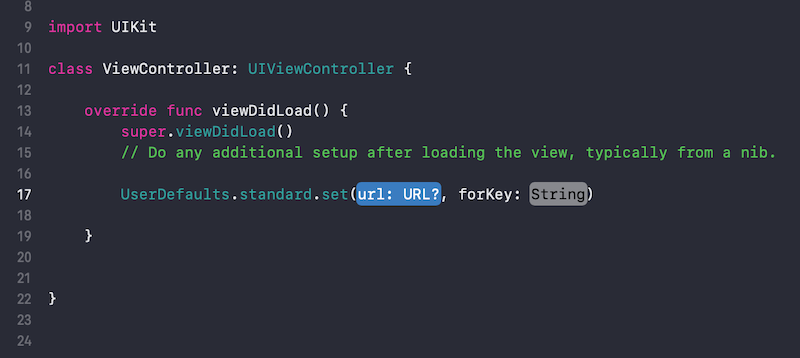
สุดท้ายจะได้แบบนี้นะครับ ต่อไปเรามาเติม Argument ต่างๆ
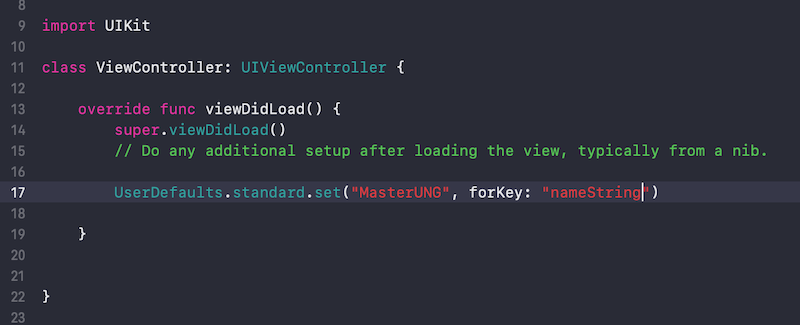
มาสเตอร์ กำหนดให้ เก็บ String ที่ชื่อว่า MasterUNG ไว้ในระบบ ก่อน การเรียกออกมาใช้ ต้องใช้ key ที่ชื่อว่า nameString
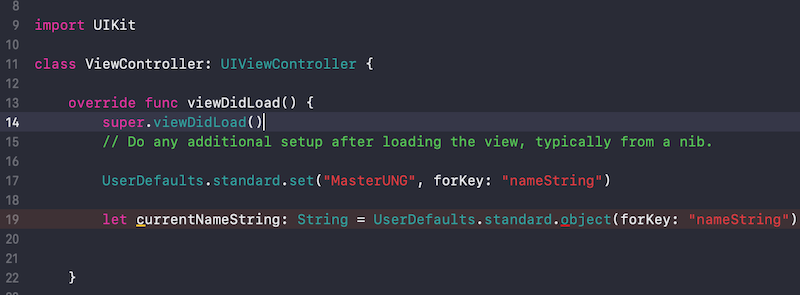
ต่อไปคือ ตัวอย่างการเรียกใช้ มาสเตอร์ ประกาศตัวแปร currentNameString กำหนด Data Type เป็น String ไปดึงค่า โดยใช้ key nameString แบบนี้ครับ
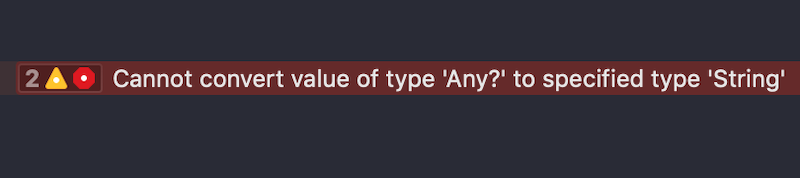
จะมีฟ้องการ Error คลิกที่ วงกลมแดงครับ
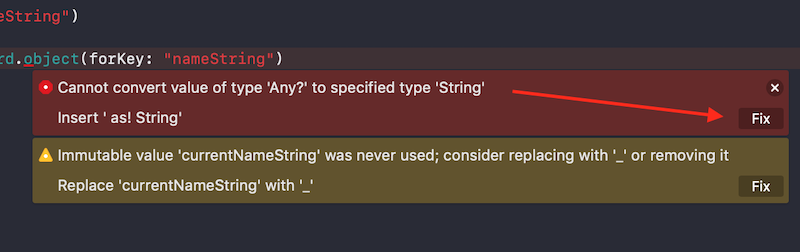
ค่าที่จะกำหนดต้องเป็น String ขอเติ่ม as! String หน่อย ให้คลิกที่ Fix

เห็นไหม ? เติมให้ละ
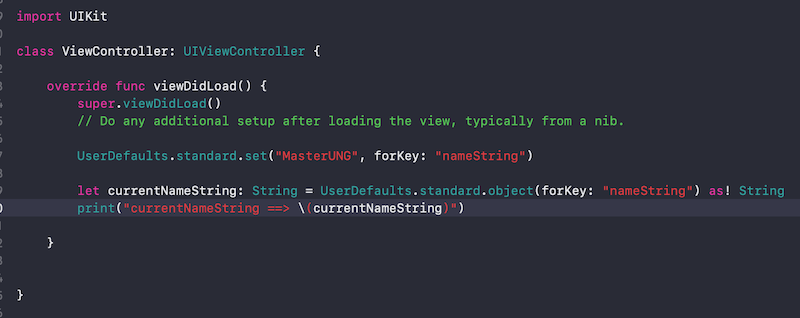
แล้วจะรู้ได้อย่างไร ?ว่า ตัวแปร currentNameString มีค่า เท่าไร ? มาสเตอร์ จะให้ พิมพ์ค่า currentNameString บน Console ครับ
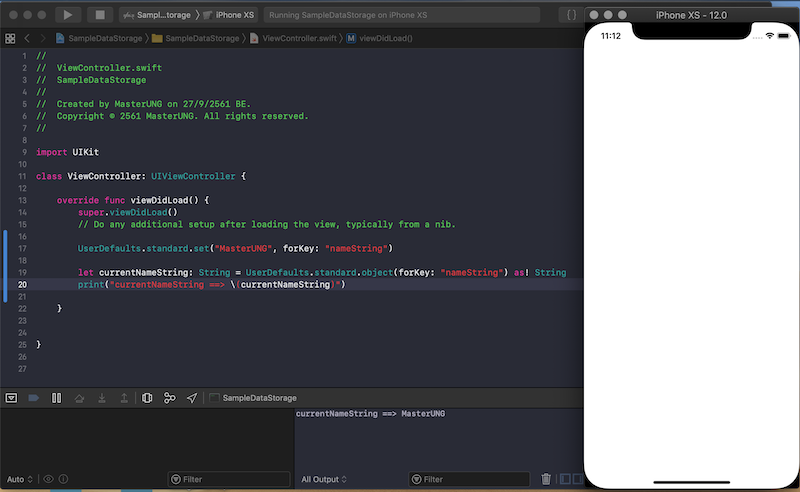
ลองทดสอบแอพไอโฟน ด้วย Simulator เมื่อแอบไอโฟน ทำงาน function viewDidLoad จะทำงานเป็นอันดับแรก มาสเตอร์ ให้ บันทึกคำว่า MasterUNG ไปที่ Storage และ ประกาศตัวแปร currentNameString ไป Call ค่าจาก Storage ที่มี key เท่ากับ nameString เสร็จแล้วนำมาแสดงผล บน Console แบบนี้ครับ
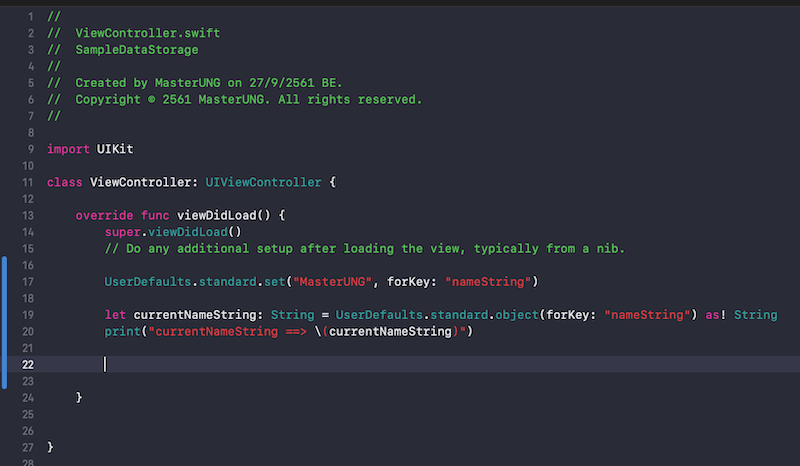
กลับมาที่ viewDidLoad ใหม่
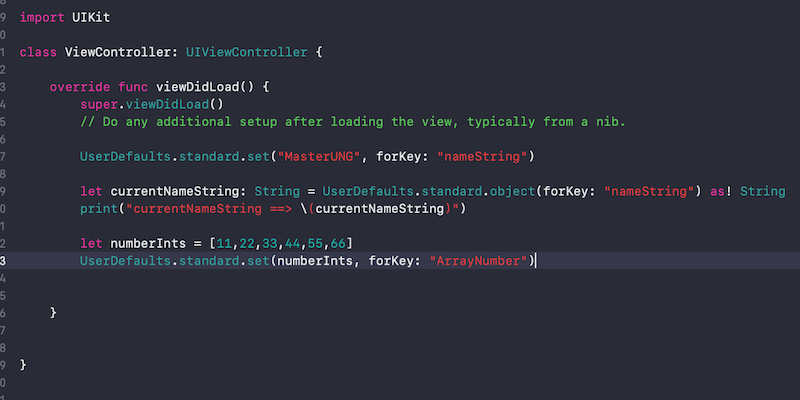
มาสเตอร์ ทำการประกาศตัวแปรแบบ Array บันทึกไปที่ Storage ด้วยค่า key เท่ากับ ArrayNumber
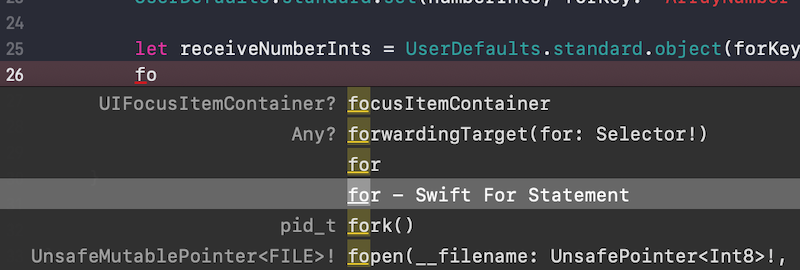
มาสเตอร์ จะ For Loop ค่าของ Array ออกมา
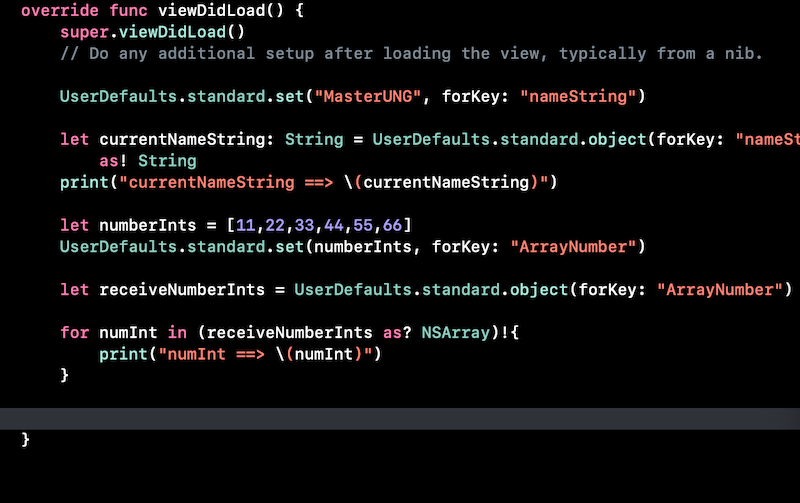
ประกาศตัวแปร numInt รับค่าจาก receiveNumber มาแสดงใน Console
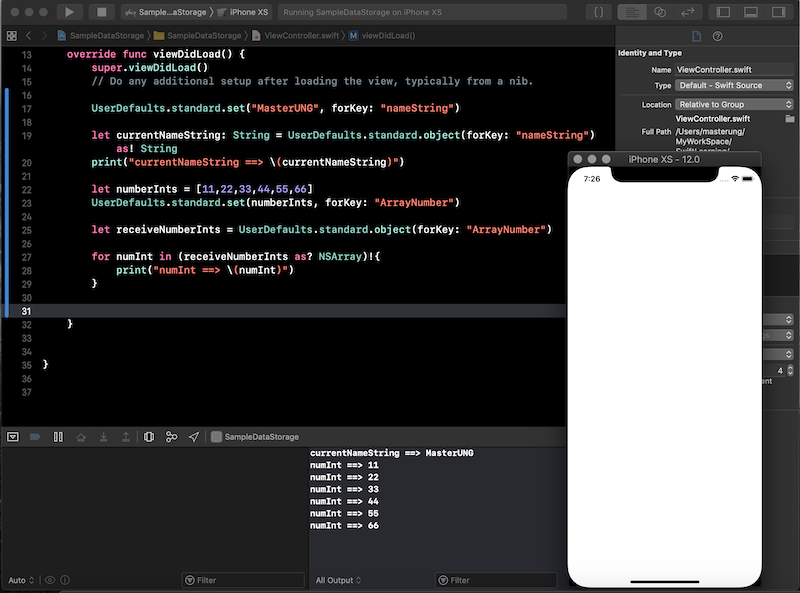
ก็จะได้ผลแบบนี้ครับ น่าจะได้ ไอเดียการใช้ Data Storage บน iOS นะครับ แต่ถ้าไม่เข้าใจ มาเรียนกับมาสเตอร์ ที่ https://www.androidthai.in.th/workshop-with-master-ung/184-course-basic-ios-with-swift